在Windows系统中的 netstat命令能够知道查看端口、进程占用,那么在netstat命令下要怎么的进行操作呢!现在我们一起来看看吧!
目标:在Windows环境下,用netstat命令查看某个端口号是否占用,为哪个进程所占用.
操作:操作分为两步:(1)查看该端口被那个PID所占用;方法一:有针对性的查看端口,使用命令
Netstat –ano|findstr “<端口号>”,如图,最后一列为PID。图中的端口号为1068,所对应的PID为3840。

(a)图
方法二:查看所有的,然后找到对应的端口和PID。
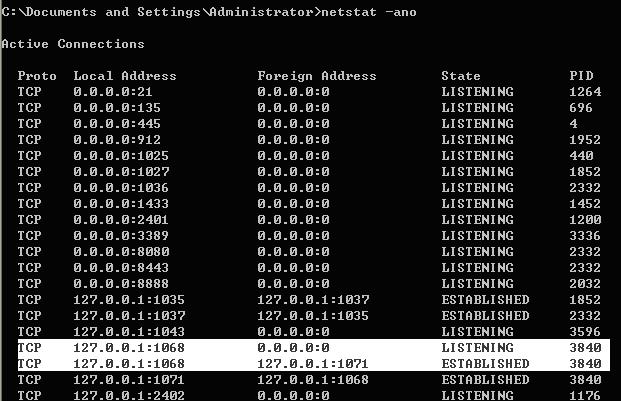
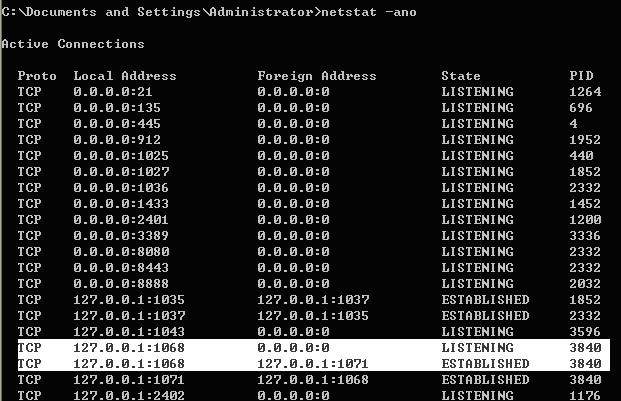
(b)图
第一幅图中的5列就是上面(a)图对应的5列
(2)查看该PID对应的进程名称。
方法一:一直用命令查找,tasklist|findstr “”

(c)图
从 (c)图 可以看出,PID为3840所对应的进程名字为msnmsgr.exe。
方法二:用任务管理器查看。
调出任务管理器,选择列,如d图。
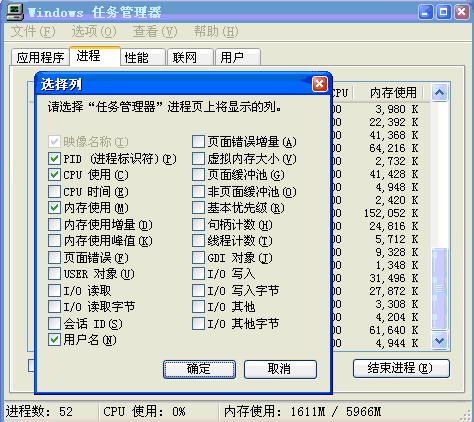
(d)图
查看PID对应的进程名称。如(e)图中的msnmsgr.exe
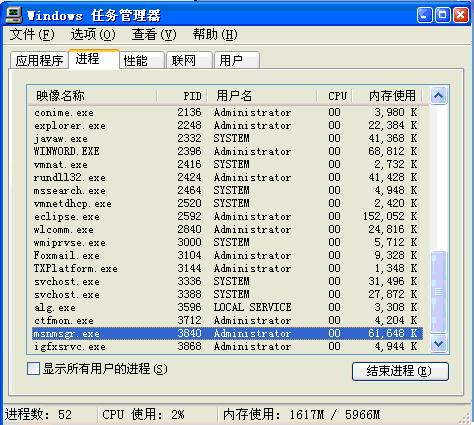
(e)图
附录:在命令行中输入netstat /? 可以查看netstat的相关信息。
C:Documents and SettingsAdministrator>netstat /?
显示协议统计信息和当前 TCP/IP 网络连接。
NETSTAT [-a] [-b] [-e] [-n] [-o] [-p proto] [-r] [-s] [-t] [-v] [interval]
-a 显示所有连接和监听端口。
-b 显示包含于创建每个连接或监听端口的
可执行组件。在某些情况下已知可执行组件
拥有多个独立组件,并且在这些情况下
包含于创建连接或监听端口的组件序列
被显示。这种情况下,可执行组件名
在底部的 [] 中,顶部是其调用的组件,
等等,直到 TCP/IP 部分。注意此选项
可能需要很长时间,如果没有足够权限
可能失败。
-e 显示以太网统计信息。此选项可以与 -s
选项组合使用。
-n 以数字形式显示地址和端口号。
-o 显示与每个连接相关的所属进程 ID。
-p proto 显示 proto 指定的协议的连接;proto 可以是
下列协议之一: TCP、UDP、TCPv6 或 UDPv6。
如果与 -s 选项一起使用以显示按协议统计信息,proto 可以是下列协议之一:
IP、IPv6、ICMP、ICMPv6、TCP、TCPv6、UDP 或 UDPv6。
-r 显示路由表。
-s 显示按协议统计信息。默认地,显示 IP、
IPv6、ICMP、ICMPv6、TCP、TCPv6、UDP 和 UDPv6 的统计信息;
-p 选项用于指定默认情况的子集。
-t 显示当前连接卸载状态。
-v 与 -b 选项一起使用时将显示包含于
为所有可执行组件创建连接或监听端口的
组件。
interval 重新显示选定统计信息,每次显示之间
暂停时间间隔(以秒计)。按 CTRL+C 停止重新
显示统计信息。如果省略,netstat 显示当前
配置信息(只显示一次)